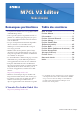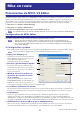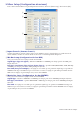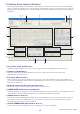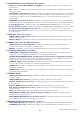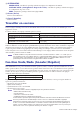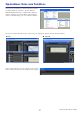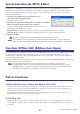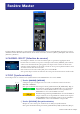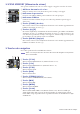User Manual
M7CL V2 Editor Mode d'emploi
8
Synchronisation de M7CL Editor
Au démarrage de M7CL Editor, les réglages de paramètre sur la console et ceux de M7CL Editor peuvent être
différents. Par conséquent, il faut d'abord faire correspondre les réglages de paramètre sur la console avec ceux
effectués dans M7CL Editor. Cette opération est appelée « synchronisation ». Suivez les étapes ci-dessous pour
synchroniser M7CL Editor.
1 Sélectionnez [Synchronize] (Synchroniser), puis
[Re-synchronize] (Resynchroniser).
La fenêtre suivante s'ouvre.
2 Sélectionnez l'option de transfert de vos réglages vers M7CL
Editor ou l'option permettant de faire l'inverse.
À ce stade, l'option All Libs détermine si les données de scène ou de
bibliothèque sont synchronisées ou non.
PC ➔ Console : transfère les réglages de paramètre actuels de M7CL Editor sur votre console.
Console ➔ PC : transfère les réglages de paramètre actuels de votre console dans M7CL Editor.
3 Cliquez sur [OK].
Ne faites pas fonctionner la console pendant que la synchronisation est en cours.
Si vous utilisez la fonction « Total Recall » (Rappel total) dans Studio Manager, toutes les applications
Editor sélectionnées dans Studio Manager seront synchronisées avec les périphériques correspondants.
Fonction Offline Edit (Édition hors ligne)
Si vous ne souhaitez pas synchroniser votre console avec M7CL Editor, sélectionnez l'option [Offline Edit] du menu
[Synchronization] (Synchronisation). Pour appliquer à votre console les modifications effectuées hors ligne,
sélectionnez [Re-Synchronize] dans le menu [Synchronization] avec l'option PC -> Console afin de synchroniser
votre console avec M7CL Editor.
La fonction Offline Edit s'active également lorsque vous cliquez sur la touche [ONLINE]/[OFFLINE] (En ligne/hors
ligne) dans la fenêtre Sync (Synchronisation).
Certains paramètres d'effet de la console changent de valeur à l'affichage selon la fréquence
d'échantillonnage utilisée. Si vous faites basculer M7CL Editor de l'état OFFLINE (Hors ligne) à l'état
ONLINE (En ligne), vous pourrez changer les valeurs des paramètres affichées car M7CL Editor charge
la fréquence d'échantillonnage à partir de la console et met à jour l'affichage.
Autres fonctions
❏ Réinitialisation aux valeurs par défaut (Ctrl+clic)
Déplacez le curseur vers une valeur de contrôle ou de paramètre, puis maintenez la touche <Ctrl> enfoncée et
cliquez sur le bouton de la souris pour réinitialiser les réglages sur leurs valeurs respectives par défaut (par ex.,
pour réinitialiser un réglage de panoramique sur Center).
Cependant, les faders de canaux, les boutons d'envoi et les graphiques à barres peuvent être réglés sur –∞
indépendamment de leurs valeurs respectives par défaut.
❏ Ctrl+Maj+clic
Déplacez le curseur de la souris vers un fader de canal, un bouton d'envoi ou un graphique à barres, et cliquez
en maintenant les touches <Ctrl> et <Maj> enfoncées afin de régler la valeur nominale quelle que soit la valeur
par défaut.
NOTE
NOTE